Imprimer
Les quatre étapes
- Depuis son propre ordinateur ou un PC de l'Uni, vous avez sélectionné l'imprimante « PA-CARD_SYSTEM-E » (depuis un PC en libre accès, c’est celle par défaut) et donné l'ordre d'impression.
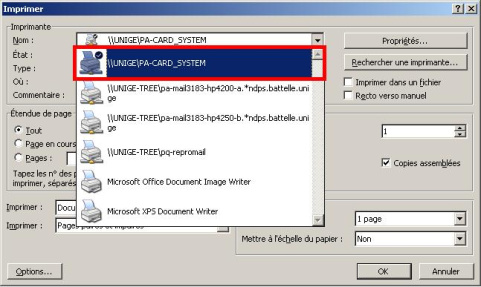
Celle-ci est stockée sur un serveur dédié en attente d'être appelée par l'imprimante vers laquelle vous vous dirigerez pour récupérer la sortie papier.
Si les options par défaut ne vous conviennent pas pour l’ordre d’impression en cours, vous cliquerez sur le bouton « Propriétés » dans la fenêtre Imprimer et ajusterez celles-ci à votre gré (-> lien vidéo)
Pour un même document, il est possible de déclencher une série d’ordres successifs, même s’ils obéissent à des options différentes (orientation du papier, couleur ou pas, plusieurs feuilles par page, etc…). - Face à l'imprimante , vous vous authentifiez
Face à l'imprimante, vous vous faites reconnaître en passant votre carte d'étudiant devant celle symbolisée sur la machine, à gauche de l'écran. Un bip signale que la carte a bien été lue et reconnue. Ce faisant, vous avez ouvert une session avec l’imprimante en question.
ATTENTION : si vous voulez imprimer en couleur, dirigez-vous vers une imprimante permettant l’impression couleur, en vous étant au préalable assuré d’avoir coché l’option couleur dans les propriétés d'impression (avec le logiciel utilisé sur votre ordinateur). - L' écran tactile de l'imprimante
Sur l’écran tactile de l’imprimante, choisissez le dernier logo, « Secure Print ». L’écran affiche alors la liste de tous les ordres d'impressions que le serveur a reçus pour votre nom d'utilisateur et qui sont en attente.A ce stade il vous est d’ailleurs IMPOSSIBLE de MODIFIER quoique ce soit concernant vos impressions sur cette liste.
L’écran affiche alors la liste de tous les ordres d'impressions que le serveur a reçus pour votre nom d'utilisateur et qui sont en attente.A ce stade il vous est d’ailleurs IMPOSSIBLE de MODIFIER quoique ce soit concernant vos impressions sur cette liste.
Dans la liste, vous vérifierez que l’impression concernée est conforme à ce que vous vouliez :
- Si ce n’est pas le cas, vous pouvez soit la supprimer de la liste, soit ne rien faire du tout puisqu'elle disparaîtra après 72 heures automatiquement
- Si c’est le cas, vous sélectionnez celles qui vous intéressent (il peut y en avoir plusieurs) et pour lesquelles vous voulez obtenir la version papier. Si vous êtes pressé, vous pouvez toujours lancer les impressions les moins urgentes plus tard (du moment que vous revenez avant le temps limite de 72h).
Toutes les feuilles qui sortent de l’imprimante sont facturées y compris les feuilles vierges ou non conformes à ce que vous vouliez obtenir.
L'écran tactile affiche la liste de tous les ordres d'impressions que le serveur a reçus pour ce nom d'utilisateur et qui sont en attente.
A ce stade, il est IMPOSSIBLE de MODIFIER quoique ce soit concernant les qualités de n'importe quelle impression de la liste. - REFERMER SA SESSION EST IMPERATIF
Refermer votre session est impératif ! A défaut, n’importe qui pourra utiliser votre compte pour photocopier jusqu’à épuisement de votre crédit.
Quand vous aurez fini d'utiliser l’imprimante, refermez votre session en utilisant le bouton « Logout » sur le clavier à droite ou en repassant votre carte devant le lecteur, de la même façon dont vous aviez procédé pour vous authentifier.
RECOMMANDATIONS.
- Si votre document comporte plus d'une vingtaine de pages, il vaut mieux envoyer successivement plusieurs ordres d'impressions, pour chaque 20 pages environ.
- Avant de demander une impression, il est vivement recommandé de la visualiser (-> lien vidéo).
- Pour les impressions recto-verso (option par défaut) assurez-vous de vérifier le nombre total de pages, de sorte à ne pas payer l'impression d'une feuille blanche.
|
Depuis un PC en libre accès, les impressions ne peuvent être réalisées que par une imprimante de l'Unige, PA-CARD_SYSTEM-E. Comme tout autre service de l'état, le papier utilisé dans les salles en libre accès est, par défaut, un papier recyclé A4. Pour d'autres éventuels besoins, vous pourrez fournir votre propre papier, après vous être adressé au moniteur de la salle 3189. |
